Når det kommer til internetsurfing, er der to ting, som ingen brugere kan leve uden:
- En internetbrowser
- En søgemaskine
Hvad internetbrowsere angår, er der masser at vælge imellem, hvor nogle fokuserer mere på nogle aspekter end andre. Nogle kan være meget ressourceeffektive, mens andre kan være utroligt sikre.
Uanset hvad det er, er det op til dig at vælge. En generel enighed er dog, at Google Chrome er den mest populære browser derude.
Hvad angår søgemaskiner, er valget næsten enstemmigt, da Google har nummer et. Imidlertid foretrækker nogle brugere stadig at bruge Bing.
Desværre har Bing en grim vane med at dukke op ubudne som standard søgemaskine, normalt som en del af en programinstallation, som du ikke var opmærksom på.
Hvis det er tilfældet, leder du sandsynligvis efter en måde at fjerne Bing fra din Google Chrome-browser. Det er netop derfor, vi har oprettet denne dybdegående guide for at vise dig nøjagtigt, hvordan det gøres.
Hurtigt tip
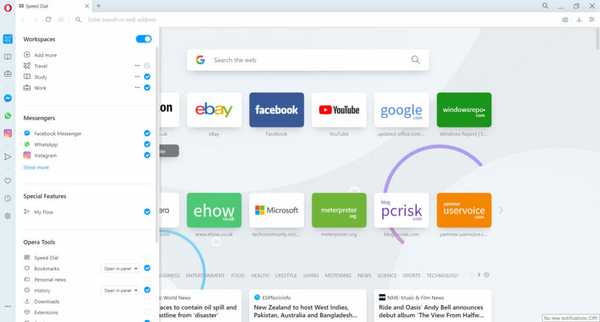
På samme måde som du tænker på, hvordan du fjerner Bing fra Chrome i Windows 10, kan du også tænke, hvis der er en bedre browser end Chrome.
Find ud af nu, at der er flere valg. Vi læner os mod Opera-browser. At skifte fra Chrome betyder, at du frigør din RAM, og at du vil surfe på nettet hurtigere.
Opera har også en masse eksklusive gratis funktioner som du kan tilpasse:
- Gratis, ubegrænset VPN
- Annonceblokering
- Batterisparer
- Nyhedslæser
- Arbejdsområder til at organisere, som du vil
- Min strøm til at dele ting mellem din computer og telefon
Der er også flere personaliseringsmuligheder såsom farver og baggrund. Tjek det ud. 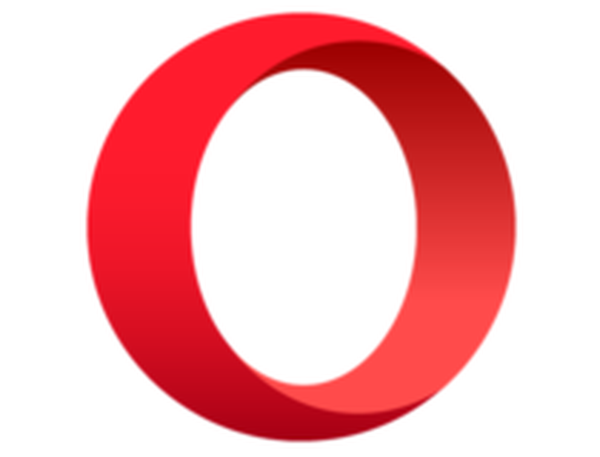
Opera
Slip af med Bing, og få mere nyttige funktioner med Opera. Ledig Besøg webstedetHvordan fjerner jeg Bing fra Chrome?
1. Skift indstillinger for Chrome
- Åben Google Chrome
- Tryk på Menu knap
- Det ligner 3 vandrette linjer
- Gå til Indstillinger
- Gå til Søgemaskine fanen til venstre
- Rul ned, indtil du når Ved opstart
- Vælg Åbn et specifikt sæt sider
- Hvis Bing er angivet der, skal du højreklikke på det og vælge Fjerne
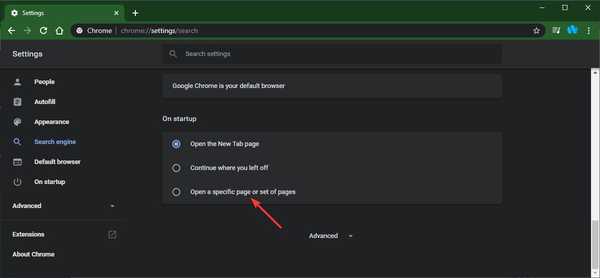
Leder du efter et alternativ til Google Chrome? Tjek denne artikel med vores topvalg!
2. Nulstil Google Chrome
- Åben Google Chrome
- Tryk på Menu knap
- Gå til Indstillinger
- Vælg Fremskreden
- Rul ned, indtil du ser Nulstil og ryd op
- Klik på Nulstil indstillingerne til deres oprindelige standardindstillinger
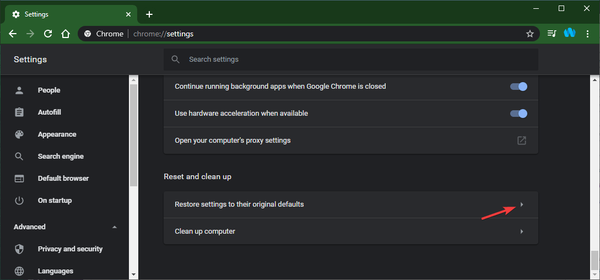
Ved at følge disse trin skal du kunne fjerne Bing fra din Google Chrome-browser.
Derudover kan det første sæt trin også bruges til at ændre den standardsøgemaskine, som Google Chrome bruger. Alt i alt skal disse ændringer være permanente, og du behøver ikke at genstarte pc'en bagefter.
Bemærk: For at undgå lignende problemer skal du være mere opmærksom på, hvad du klikker på, når du installerer software.
Kender du nogen anden måde at løse dette problem på? I så fald del det i kommentarfeltet nedenfor, så andre brugere også kan prøve det.
Trinene beskrevet i artiklen skal også hjælpe med følgende problemer:
-
Sådan slipper du af Bing på Chrome - Dette gøres let med den første løsning, der er beskrevet i artiklen.
-
Sådan blokeres Bing på Chrome - Dette betyder normalt, at brugerne ønsker at stoppe Bing fra at starte eller blive brugt som en søgemaskine, i hvilket tilfælde enhver løsning vil hjælpe.
-
Fjern Bing-omdirigering fra Chrome - Nogle brugere henviser til, at Bing er konfigureret som en startside i Chrome som en omdirigering. Ændring af indstillingerne løser dette problem.
-
Sådan fjernes Bing fra min computer - Ved at følge denne artikel fjerner du Bing fra browseren. Dernæst i Windows søg efter Cortana & Søg indstillinger og deaktiver Søg online og inkluder webresultater.
-
Fjern Bing-søgemaskine - Artiklen og den integrerede video viser dig, hvordan du fjerner Bing som søgemaskine fra din browser.
FAQ: Lær mere om at fjerne Bing fra Chrome
- Hvorfor fortsætter min Chrome-browser til Bing?
Hvis du har foretaget forskellige indstillinger, der er blevet overskrevet, er det meget sandsynligt, at en Chrome-udvidelse foretager disse uønskede ændringer. Det er også muligt, at en computervirus er skyld, i hvilket tilfælde vi anbefaler at udføre en scanning med en af de anbefalede antivirusløsninger.
- Hvordan stopper jeg Bing fra at kapre min browser?
Der er en indstilling kaldet Administrer søgemaskiner. Der skal du være i stand til at fjerne Bing fra listen. Hvis det ikke fungerer, skal du læse artiklen for at se, hvad du ellers kan gøre.
- Er Bing noget godt?
Mens nogle måske siger det kommer til personlig præference, skal sammenligning af søgeresultaterne fra Bing og Google afgøre, hvilken der er bedst. I de fleste tilfælde vinder Google, da det giver mere relevante resultater.
Redaktørens note: Dette indlæg blev oprindeligt offentliggjort i januar 2020 og er siden blevet moderniseret og opdateret i august 2020 for friskhed, nøjagtighed og omfattende.
- Google Chrome-fejl
 Friendoffriends
Friendoffriends



